진행중인 프로젝트에서 tibero를 사용함에 따라 해당 tool을 활용하여 작업 예정이었으나, 설치 오류가 있던 탓인지 해상도가 깨지는 문제로 작업에 불편함을 느껴 DBeaver(워크밴치)를 설치하여 사용해 볼 예정이다.
목차는 다음과 같다.
1. DBeaver 설치
2. DBeaver, Tibero 연동
1. DBeaver 설치
공식 홈페이지에 접속하여 운영체제에 맞는 버전을 설치하면된다. 조금 더 자세한 설명을 위해 타 블로그의 링크를 첨부하였다.
Tibero와의 연동을 원한다면 정확히 9단계 까지만의 STEP을 따라하고, 이후로는 해당 블로그의 목차를 따르면 좋을 것 같다.
[ 설치 ] DBeaver 설치 / 디비버 설치
DB 편집 툴인 DBeaver ( 디비버 ) 를 설치해보자. 먼저 아래의 링크로 접속한다 https://dbeaver.io/download/ 1. 자신의 운영체제와 비트에 맞는 installer 클릭. 2. 설치된 실행파일 클릭 3. 다음 클릭. 4...
mjn5027.tistory.com
2. DBeaver, Tibero 연동
일반적인 DB는 DBeaver에 기본적으로 설정이 되어있어 바로 [새 데이터베이스 연결]을 통해 연동을 진행할 수 있으나, Tibero같은 경우는 기본 설정되어있지 않아 별도로 드라이버 관리자를 통해 추가를 진행해주어야한다.
1) 상단 TAP의 [데이터베이스] -> [드라이버 관리자]

2) [NEW]버튼을 클릭하여 드라이버 추가 진행

3) [settings]탭에 입력을 아래와 같이 한다.
Driver Name : Tibero
Class Name : com.tmax.tibero.jdbc.TbDriver
URL Template : jdbc:tibero:thin:@{host}[:{port}]:{database}
example : jdbc:tibero:thin:@127.0.0.1:8629:tibero_sid
Default Port : 8629

4) [Libraies] 탭을 클릭하여 자원을 추가한다.
추가해야할 자원은 tibero6-jdbc.jar이다. 본인의 경우 tibero를 직접 설치한 것이 아니라 설치 파일을 공유받은 관계로 해당 자원이 존재하지 않았다. 하지만, 따로 설치하여 경로 추가를 해주어도 무관하다. 본인과 같이 해당 자원이 없을 경우를 고려하여 파일로 첨부하였다.

5) 데이터베이스 연결하기
이전까지의 단계로 인해 tibero를 DBeaver에서 연결할 수 있게 되었으니, 연결하기만 하면 된다.



위와 같은 단계로 진행하여 정상 연결된 것을 확인할 수 있다.

DBeaver를 사용하게 된 계기는 tibero의 작업 툴의 해상도가 깨짐에 있어 불편함을 느꼈기 때문이었지만, 사용방법이 복잡하지 않고 금방 익숙하게 다룰 수 있어서 작업이 수월했다.
스키마별 테이블 목록은 물론 간편하게 컬럼까지 한 눈에 확인이 가능하고,
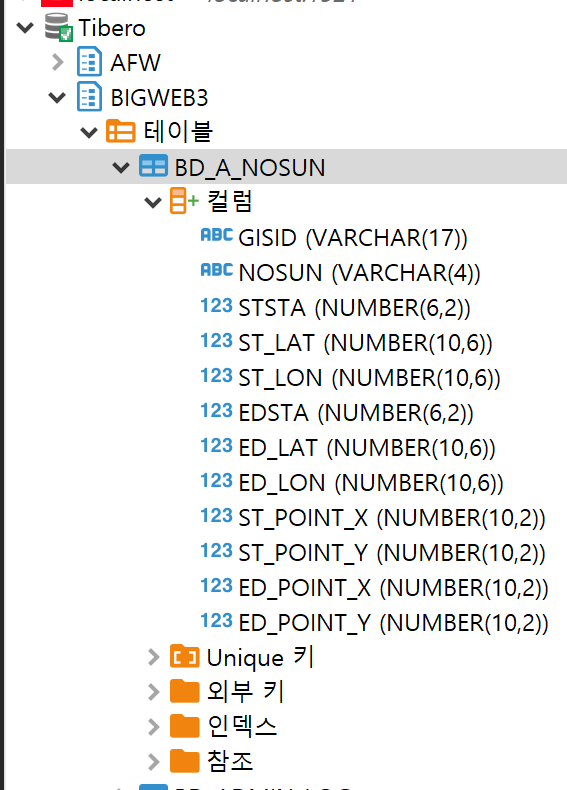
이런 식으로도 컬럼을 확인할 수 있었다.

DATA에 담긴 내용을 별도의 SQL문 없이 바로 조회할 수 있다는 것도 아주 편리했다.

'DBMS' 카테고리의 다른 글
| [TIBERO] TBstudio 설치하기 :TBadmin (0) | 2022.09.16 |
|---|---|
| [ORACLE/TIBERO] 함수 (0) | 2022.08.18 |
| [MySQL] 설치 & 이관작업 (0) | 2022.02.03 |
| [Oracle] 능력단위평가 풀이 (0) | 2022.01.28 |
| [Oracle] 다양한 검색과 출력_Oracle 함수 (0) | 2022.01.28 |



